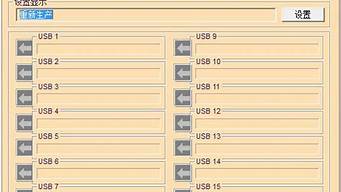1.用大u盘启动盘怎么装系统
2.大超级u盘启动xp安装图文步骤
3.大u盘启动盘做好了。系统也下载好了 接下来怎么重装系统
4.u盘安装系统制作方法|大u盘装系统制作教程
5.下载大超级u盘启动制作工具 就能装系统吗?还是要下载系统?
6.大u盘怎么安装系统

现在很多用户会制作使用u盘安装工具来快速安装电脑操作系统。如果需要装xp系统,那么不妨用xp大u盘启动制作工具来完成系统安装。若不清楚具体的操作步骤,可以参考本文介绍的教程方法。
:
装xp蓝屏解决方法
怎么用大安装原版xp系统
xp安装版系统一键安装步骤
一、所需工具
1、大U盘:大u盘制作教程
2、操作系统:xp精简版系统下载
3、启动设置:怎么设置开机从U盘启动
4、分区教程:大u盘装系统分区教程
二、xp大u盘启动制作工具安装系统步骤
1、制作好xp大u盘启动盘之后,将下载的xp系统iso镜像文件直接拷贝到大u盘的GHO目录下;
2、在电脑中插入大U盘,重启后按F12、F11、Esc等对应的快捷键打开启动菜单,选择U盘项回车作为优先启动项;
3、这样就可以进入大主菜单,按上下方向键选择02或03并回车,启动进入pe系统;
4、进入pe系统后,双击打开桌面的大一键装机工具,选择xpiso文件,会自动提取gho文件,点击下拉框,选择winxpsp3.gho文件;
5、选择系统安装位置,一般是C盘,如果不是C盘,根据“卷标”或磁盘大小进行选择,点击确定;
6、接着会弹出是否马上进行还原的提示,勾选两个选项,然后点击是;
7、转到以下界面,开始解压复制xp系统到系统盘;
8、以上操作完成后,电脑会自动重启,此时拔出大U盘,进入以下界面,开始安装xp系统;
9、等待一段时间之后,系统会自动安装好,最后启动进入xp桌面即可。
大家可以按照以上方法通过xp大u盘启动制作工具安装系统。
用大u盘启动盘怎么装系统
大是现在市面上比较常用的启动盘制作工具,制作好大U盘后,就可以给电脑安装系统或进行系统维护,虽然大装系统步骤并不难,但是很多人依然不了解大怎么安装系统,下面小编教大家怎么用大装系统的方法。
相关阅读:大安装原版win7教程
一、所需工具
1、操作系统:Ghostwin7系统下载
2、4G左右U盘:大u盘制作教程
3、启动设置:怎么设置开机从U盘启动
4、分区教程:大u盘装系统分区教程
二、大安装系统步骤如下
1、将系统iso文件直接复制到大U盘的GHO目录下;
2、在电脑上插入U盘,重启后按F12、F11、Esc等快捷键打开启动菜单,选择U盘选项回车;
3、在大U盘列表中选择02回车,启动pe系统;
4、双击打开大一键装机,选择系统iso镜像,自动提取gho文件,点击下拉框,选择gho文件;
5、然后选择系统安装位置,一般是C盘,或者根据“卷标”或磁盘大小选择,点击确定;
6、弹出提示框,勾选“完成后重启”,点击是;
7、转到这个界面,执行系统解压的操作;
8、操作完成后,电脑将自动重启,此时拔出大U盘,进入这个界面,开始安装系统;
9、最后启动进入全新系统桌面,系统就装好了。
大安装系统全部过程就是这样了,安装步骤很简单,还不懂大怎么装系统的朋友,可以学习下这篇教程。
大超级u盘启动xp安装图文步骤
一、用大U盘装系统软件制作启动U盘
1、将下载的软件解压缩并运行,注意:WinXP系统下直接双击运行即可,Win7和Win8系统请右键点以管理员身份运行。
2、插入U盘之后点击一键制作USB启动盘按钮,会弹出提示框是否继续,确认所选U盘无重要数据后开始制作。
3、等几秒钟即可,制作成功会提示。
二、将下载的系统复制到U盘中
将下载的GHO文件或GHOST的ISO系统文件复制到U盘“GHO”的文件夹中,要是只是重装系统盘不需要格式化电脑上的其它分区的话,也可以把GHO或者ISO放在硬盘系统盘之外的分区中
三、进入BIOS设置U盘为第一启动项
1、电脑启动时按“del”或“F8”键进入BIOS设置,进入不同BIOS快捷键如下:
2、选择高级BIOS设置AdvancedBIOS Features。
3、进入高级BIOS设置(AdvancedBIOS Features)界面后,选择硬盘启动优先级:Hard Disk Boot Priority。
4、硬盘启动优先级(Hard DiskBoot Priority)选择:使用小键盘上的加减号“+、-”来选择与移动设备,将U盘选择在最上面。然后,按ESC键退出,回到设置界面即可。
5、友情提示:不同时间的电脑主板的BIOS设置方法不尽相同,如果不是上述的BIOS设置,具体设置请参阅:不同BIOS设置U盘为第一启动项图文教程。
四、用U盘启动快速安装系统
这里有两种方法安装系统,一种是进入PE系统安装,另一种是不进入PE安装系统。
(第一种方法)进入PE系统安装。
1、进入PE系统双击运行大一键装机,然后选择刚刚下载的系统镜像以及想要安装的分区,点击确定。
2、在弹出的提示框中,选择“是”。
3、进入自动安装界面,现在只需等待还原完成重启即可。
(第二种)不进入PE安装系统:
1、将U盘GHO文件夹中想要安装的GHO系统文件重命名为“DBC.GHO”。
2、电脑重启进入选择界面,选择05进入Ghost备份还原多系统多合一菜
3、然后在进入的界面中选择01不进PE安装系统GHO到硬盘第一分区。
4、按照界面提示键入1即可自动安装完成。
大u盘启动盘做好了。系统也下载好了 接下来怎么重装系统
我们知道现在已经很少有用户使用光盘来安装操作系统,取而代之的是使用u盘启动工具来进行快速安装。比如,很多用户使用大超级u盘启动安装xp系统,那么具体应该怎么操作呢?接下来小编要介绍的是大超级u盘启动xp安装图文步骤。
:
装xp蓝屏解决方法
怎么用大安装原版xp系统
电脑xp系统一键安装步骤
一、所需工具
1、大U盘:大u盘制作教程
2、操作系统:ghostxpsp3装机版
3、启动设置:怎么设置开机从U盘启动
4、分区教程:大u盘装系统分区教程
二、大超级u盘启动xp安装图文步骤
1、制作好大超级U盘之后,将下载的xp系统iso镜像文件直接拷贝到大u盘的GHO目录下;
2、在电脑中插入大超级U盘,重启后按F12、F11、Esc等对应的快捷键打开启动菜单,选择U盘项回车作为优先启动项;
3、这样就可以进入大主菜单,按上下方向键选择02或03并回车,启动进入pe系统;
4、进入pe系统后,双击打开桌面的大一键装机工具,选择xpiso文件,会自动提取gho文件,点击下拉框,选择winxpsp3.gho文件;
5、选择系统安装位置,一般是C盘,如果不是C盘,根据“卷标”或磁盘大小进行选择,点击确定;
6、接着会弹出是否马上进行还原的提示,勾选两个选项,然后点击是;
7、转到以下界面,开始解压复制xp系统到系统盘;
8、以上操作完成后,电脑会自动重启,此时拔出大超级U盘,进入以下界面,开始安装xp系统;
9、等待一段时间之后,系统会自动安装好,最后启动进入xp桌面即可。
以上介绍的就是大超级u盘启动xp安装图文步骤,有需要的话可以参考并安装。
u盘安装系统制作方法|大u盘装系统制作教程
大U盘装系统的方法和步骤如下:
(1)首先要学会设U盘为第一启动项:首先把U盘插在电脑的USB接口,然后开机,马上按下F12键(也有的是:F11,F8.,F9,ESC , )这个键叫开机启动项快捷键,这时会出现一个启动项菜单(Boot ?Menu)的界面,只要用方向键选择USB:Mass Storage Device为第一启动,有的是u盘品牌:USB:Kingstondt 101 G2 ?或者 Gener ic -sd/mmc ?(主板不同,这里显示会有所不同),然后用ENTER确定,就可以进入U盘启动了,就可以重装系统了。这种方法设置U盘启动有一个最大的优点就是:重装好系统以后,不要把U盘启动项设回光驱或者硬盘,只对当前有效,重启就失效。(现在的主板都有这个功能,2004年以前的主板就没有这个功能,哪就要在BIOS中设置了。)
用快捷键设置U盘启动的图如下:(第三个是U盘启动)
(2)设置好USB为第一启动项,然后开机启动电脑,接着进入U盘,就会现一个菜单,你可以用这个菜单上的GHOST11。2来还原镜像,(前提你的U盘中一定要放有一个系统文件,不管是GHO和IOS文件名的都可以,第一步已说明)找到这些镜像还原就OK了。如果是GHO文件的系统可以用手动还原镜像的方法:(就是进入GHOST11.2或11.5后,出现一个GHOST的手动画面菜单,你点击(Local-partition-Form ?Image)选择好你的镜像所在盘符,点确定,然后选择你要还原的盘符,点OK,再选择FAST,就自动还原了),而ISO文件的系统可以进入“大U盘启动盘”的PE,就会自动弹出“ONEKEY(GHOST安装器1.4 4 30)”来一键还原ISO系统文件。(如下图):
第一种GHO文件的:手动GHOST还原图:
第二种ISO文件:自动还原的“安装器”还原图:
下载大超级u盘启动制作工具 就能装系统吗?还是要下载系统?
U盘装系统盘怎么制作?电脑城装机员都是用U盘给电脑安装系统,要用U盘装系统之前,需要制作启动盘。通过一些软件可以将U盘制作成启动盘,那么U盘装系统怎么制作呢?其实方法并不难,下面小编教大家大U盘装系统制作教程。
说明:U盘安装系统制作方法非常多,常见的有大工具制作pe启动盘、UltraISO刻录U盘启动盘、rufus制作U盘系统安装盘等等,本文介绍大制作方法,其他方法查看相关教程
相关教程:
大uefi启动盘制作方法(包含一键制作和iso方式制作)
怎么制作uefiwin7启动U盘(rufus制作)
怎么制作uefiwin10安装盘(ultraiso制作)
软碟通u盘装系统教程
大u盘装系统教程分享
一、准备工作:
1、4G或更大容量u盘,转移备份U盘所有数据
2、系统iso下载:win764位纯净版
3、U盘系统盘制作工具下载:大超级U盘启动盘制作工具
二、大U盘装系统制作步骤如下
1、安装大U盘制作工具之后,双击打开大主界面;
2、在电脑usb接口上插入U盘,大会自动识别到U盘,点击“一键制作USB启动盘”,弹出提示框,直接点击确定;
3、执行格式化U盘过程,并执行制作U盘装系统盘的过程;
4、分别弹出以下的提示框,都点击确定,此时会打开模拟器;
5、如果能够打开大U盘启动盘模拟界面,表示U盘装系统盘制作成功;
6、此时U盘名称变成大U盘,如果已经下载系统镜像,将系统iso文件复制到U盘GHO目录下。
U盘装系统制作教程就是这样了,制作方法非常简单,制作工具都支持一键制作,不懂电脑的用户也可以轻松制作。
大u盘怎么安装系统
下载大超级u盘启动制作工具 就能装系统吗?还是要下载系统?
下载大超级u盘启动制作工具 当然不能装系统,这只是第一步。
还要一个U盘,
有了这两项后,就可以制作一个PE启动U盘,但还不能装系统。
装系统还要一个操作系统映像文件(后缀名为iso),
然后把它释放到U盘的一个文件夹下就可以了。
如果是Ghost版的,还要有一个系统制作工具(ghost或oneghost).
大超级u盘启动制作工具怎么放系统吗系统放到其他地方,进入优盘启动后用里面的工具安装下载的系统。可以放到优盘也可以放到硬盘非系统分区
大超级u盘启动制作工具怎么装系统?求图解参考这个大U盘装系统教程
iso文件怎么用u盘装系统 :tieba.baidu./p/4899490796
大PE系统有毒吗?大超级U盘启动盘制作工具 4.1没毒 .... 你可以把它放到U 盘 查杀下 看看...
大u盘启动盘制作工具.能用手机下载系统吗能是能不过没有办法直接只做到手机卡上
需要将手机卡安装到读卡器里面进行制作
大超级u盘启动制作工具可以把系统放到u盘吗
可以安装Win7,这是步骤,望纳。 建议下载系统,使用U盘安装。 用U盘装XP/WIN7/WIN8系统,分为以下4个步骤: 1.制作U盘启动盘。这里推荐老毛桃U盘启动盘制作工具,在网上一搜便是。 2.U盘启动盘做好了,我们还需要一个GHOST文件,可以从网上下载一个ghost版的XP/WIN7/WIN8系统,或你自己用GHOST备份的系统盘gho文件,复制到已经做好的U盘启动盘内即可。 3.设置电脑启动顺序为U盘,根据主板不同,进BIOS的按键也各不相同,常见的有Delete,F12,F2,Esc等进入 BIOS,找到“Boot”,把启动项改成“USB-HDD”,然后按“F10”—“Yes”退出并保存,再重启电脑既从U盘启动。 有的电脑插上U盘,启动时,会有启动菜单提示,如按F11(或其他的功能键)从U盘启动电脑,这样的电脑就可以不用进BIOS设置启动顺序。 4.用U盘启动电脑后,运行老毛桃WinPE,接下来的操作和一般电脑上的操作一样,你可以备份重要文件、格式化C盘、对磁盘进行分区、用Ghost还原系统备份来安装操作系统。
大超级u盘启动制作工具能安装苹果系统么?需要8G大小的U盘,网络(下载OS X系统)
一、制作个lion恢复/安装u盘:
1、格式化为fat
2、下载新版lion 提取里面的dmg文件
3、用UltraISO或者硬盘工具直接把dmg文件刻录到u盘
4、制作完毕
二、安装OS X
1、用lion安装u盘开机进入安装界面
2、把损坏的两个分区直接用lion下的硬盘工具重新格式化为le格式,重建分区表
3、安装lion(这个很快,十多分钟)
大超级u盘启动制作工具制作成功,如何安装系统?U盘装系统步骤:
1、用大U盘启动盘制作工具制作U盘启动盘,并下载正版系统镜像或纯净版镜像,下载后缀为ISO的镜像文件拷贝到U盘根目录.
2、开机按F2键进入BIOS设置.选择BOOT选项—Secure Boot设置为“Disabled"选择OS Mode Selection设置为CSM OS.选择Advanced菜单下Fast Bios Mode设置为“Disabled" 按F10键保存退出。
3、重启电脑按F10键进入快速引导启动,选择U盘引导进去Windows PE,用硬盘工具分区格式化,设置主引导分区为C盘,用第三方还原软件还原镜像文件到C盘即可
大超级u盘启动制作工具能装ubuntu吗不能,大只能装windows系统,要装ubuntu请用硬盘安装方式,或者是用wubi把镜像写到优盘再安装。
如何用大u盘启动制作工具装系统?U盘装系统步骤:
1、首先插入u盘;
2、打开大U盘启动盘制作工具,双击桌面图标;
3、下拉选择u盘的盘符及相应的名称;
4、模式最好是“zip-fat32”这种是兼容性最好的。也可以选择“hdd-fat32”。
5、点击窗口下方的一键制作;
6、提示警告将会格式u盘,点击确定等待制作完成
大U盘启动盘制作工具:bigbaicai.
大u盘安装系统
1、首先将u盘制作成大u盘启动盘,重启电脑等待出现开机画面按下启动快捷键,选择u盘启动进入到大主菜单,选取“02运行大Win8PE装机维护版(新机器)”选项,按下回车键确认
2、进入win8PE系统,将会自行弹出安装工具,点击“浏览”进行选择存到u盘中win7系统镜像文件。
3、等待大pe装机工具自动加载win系统镜像包安装文件,只需选择安装磁盘位置,然后点击“确定”按钮即可。
4、此时在弹出的提示窗口直接点击“确定”按钮。
5、随后安装工具开始工作,请耐心等待几分钟。
6、完成后会弹出重启电脑提示,点击“是(Y)”按钮即可。
7
、此时就可以拔除u盘了,重启系统开始进行安装,我们无需进行操作,等待安装完成即可,最终进入系统桌面前还会重启一次